Cómo migrar sus notas Evernote a Microsoft OneNote
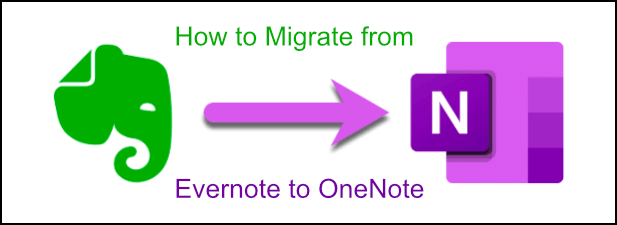
- 629
- 158
- Berta Solano
Tome nota, Notetakers-Evernote tiene una competencia bastante decente, sobre la aplicación OneNote de Microsoft. Esta herramienta de uso de uso no tiene limitaciones y no requiere una suscripción para usar, por lo que es un paso mejor que Evernote con sus complicados planes de precios.
Si ha decidido saltar el barco, Microsoft ha simplificado el proceso con la herramienta de importador OneNote para Windows y MacOS. Esto le permite migrar de Evernote a OneNote, moviendo sus notas y recortes en solo unos pocos pasos simples. Aquí le mostramos cómo usar la herramienta de importador OneNote de manera efectiva.
Tabla de contenido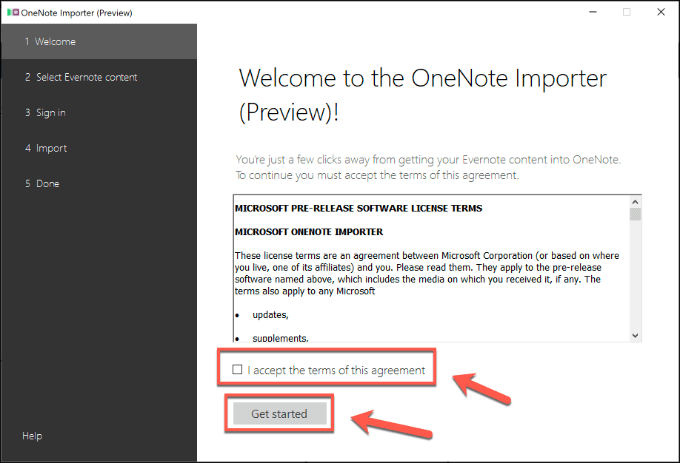
- La herramienta de importador OneNote detectará automáticamente sus cuadernos Evernote. Seleccione estos presionando la casilla de verificación junto a cada entrada antes de presionar el Próximo botón.
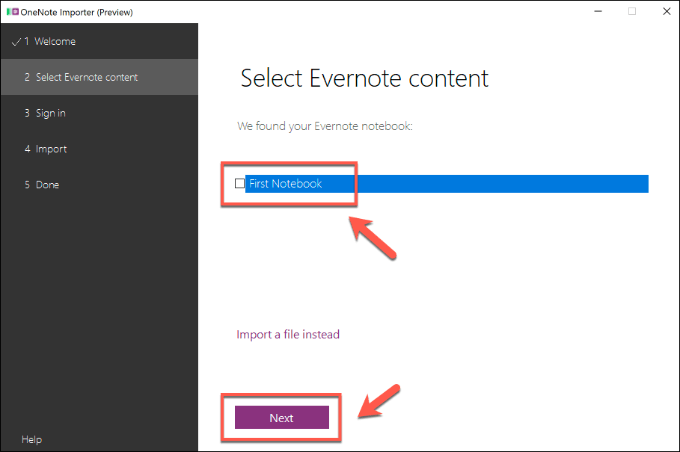
- Con sus notas Evernote seleccionadas, deberá iniciar sesión con la cuenta OneNote en la que desea importar. Hacer clic Inicia sesión con una cuenta Microsoft iniciar sesión en una cuenta típica de Microsoft, o Inicie sesión con una cuenta laboral o escolar Para iniciar sesión en una cuenta organizacional. Si aún no tiene una cuenta de Microsoft, haga clic en el Regístrate ahora botón primero.
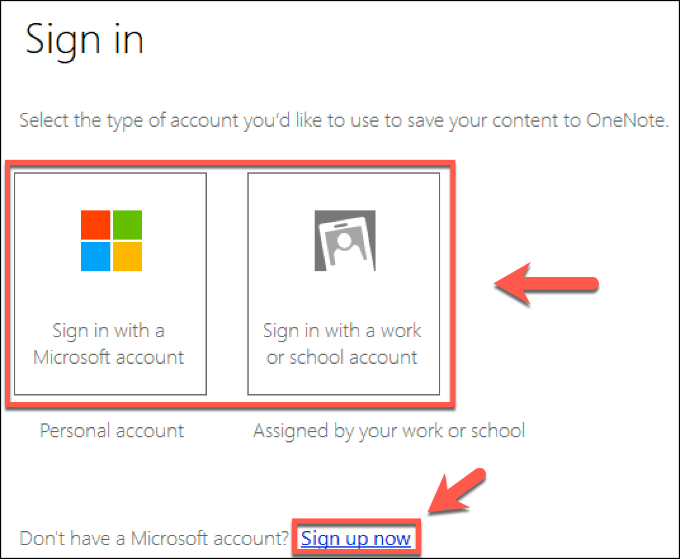
- Inicie sesión con su nombre de usuario y contraseña en la siguiente etapa. Una vez que haya iniciado sesión, la herramienta Importador OneNote explicará cómo aparecerán sus notas Evernote en OneNote. Si desea migrar sus etiquetas Evernote a OneNote, haga clic en el Use etiquetas Evernote para organizar contenido en OneNote caja. Cuando esté listo, haga clic en el Importar botón.
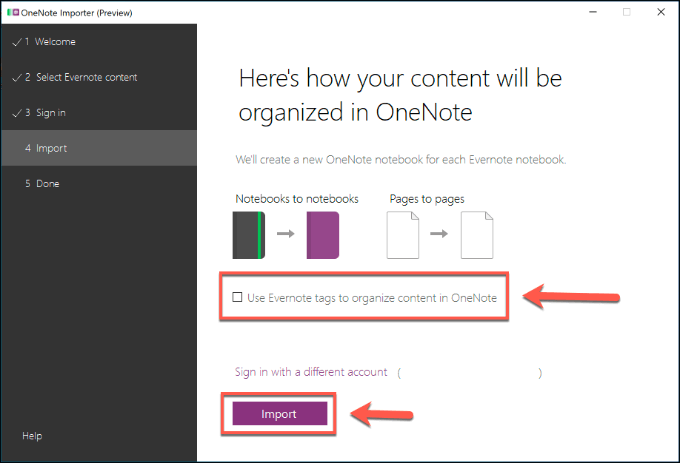
- La herramienta comenzará a migrar de Evernote a OneNote de inmediato. Esto puede tomar un poco de tiempo, pero si desea cancelar el proceso, haga clic en el Cancelar botón.
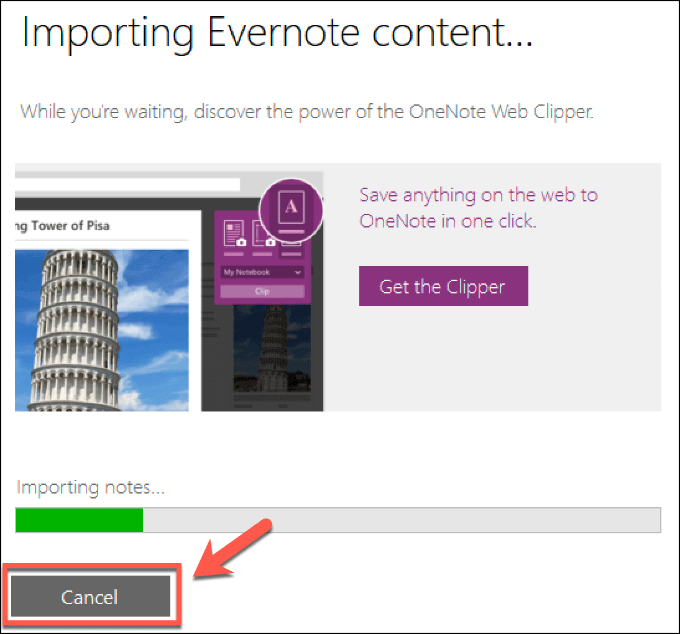
- La herramienta del importador onenote lo alertará una vez que el proceso esté completo. presione el Ver notas en OneNote Botón para ver sus notas Evernote importadas en el cliente OneNote.
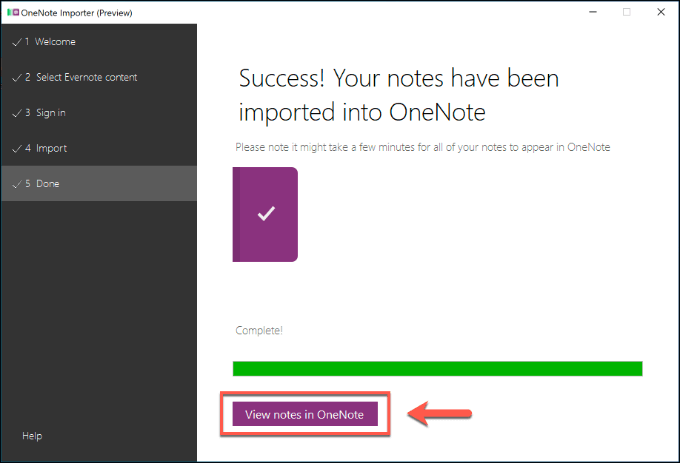
Migrar de Evernote a OneNote usando un archivo ENEX
Es posible migrar de Evernote a OneNote desde un archivo en lugar de una cuenta firmada. Esta podría ser una opción si no tiene el cliente Evernote instalado en su PC o Mac OneNote (por ejemplo, si se está mudando a otra PC), o si está importando las notas Evernote de otra persona.
Esta opción también le permitiría importar sus notas Evernote a otras aplicaciones de toma de notas como Apple Notes. Para hacer esto, necesitará sus archivos Evernote exportados al formato ENEX.
Desafortunadamente, solo puede exportar a este formato utilizando el cliente de escritorio Evernote para Windows o Mac.
- Para comenzar, descargue e instale Evernote en su PC o Mac, luego inicie sesión. En el cliente Evernote, haga clic Archivo> Exportar Para comenzar el proceso de exportación.
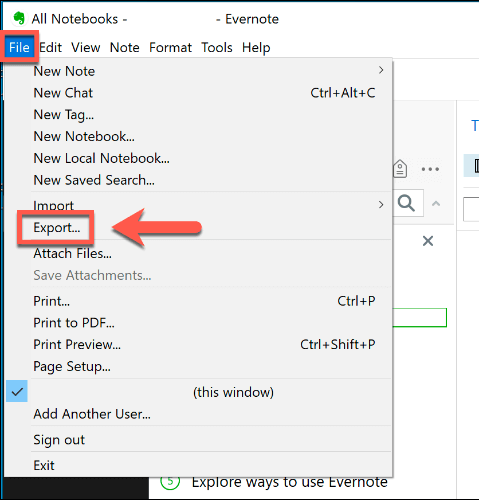
- En el Nota de exportación Ventana, seleccione el Exportar como un archivo en formato ENEX (.enex) opción. Es posible que deba seleccionar el Exportar como un solo archivo web HTML opción de poder migrar sus notas Evernote a otras plataformas como Google Docs en su lugar. Puede personalizar lo que le gustaría exportar haciendo clic en el Opción botón. Una vez que esté listo, haga clic en el Exportar botón.
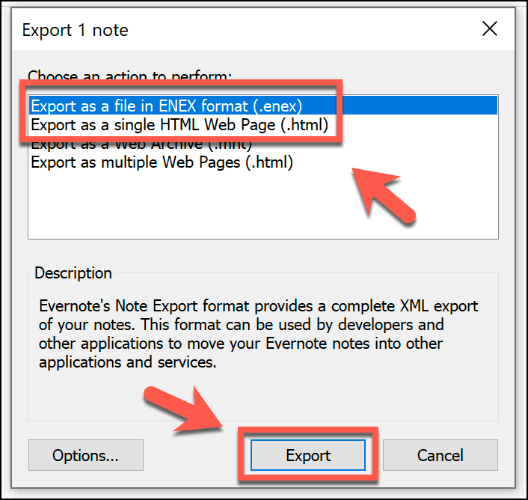
- En el Guardar como ventana, dar un nombre al archivo enex o html, luego presione el Ahorrar botón.
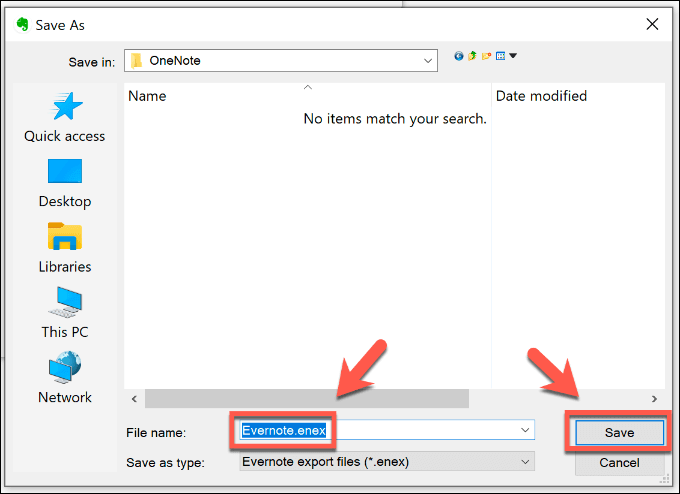
- Si la exportación fue exitosa, Evernote lo alertará con un Exportación tuvo éxito surgir. Hacer clic Carpeta que contiene abierto Para ver su archivo ENEX o HTML, o haga clic en Cerca Para terminar el proceso.
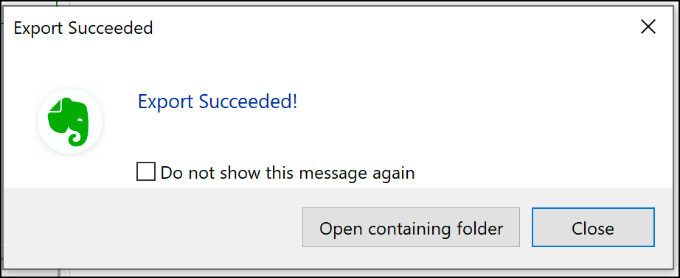
Una vez guardado, su archivo ENEX se puede importar utilizando la herramienta de importador OneNote en una PC o Mac que no tiene instalado el cliente Evernote. Esta opción también funcionará si está importando notas desde otra cuenta Evernote.
- Para importar un archivo ENEX a OneNote, descargue y ejecute la herramienta de importador OneNote. Acepte las condiciones de uso presionando el Acepto los términos de este Acuerdo casilla de verificación, luego haga clic Empezar.
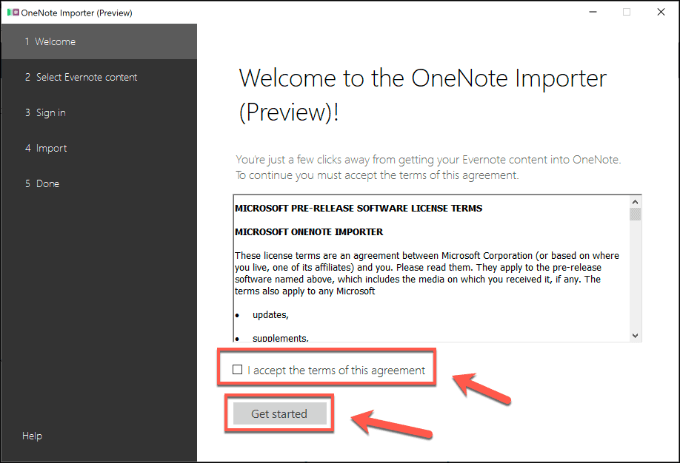
- Si el cliente de escritorio Evernote no está instalado, la herramienta del importador OneNote le pedirá que importe un archivo. Haga clic en el Elija el archivo botón para localizar e insertar su archivo ENEX, luego haga clic en Próximo Para comenzar el proceso.
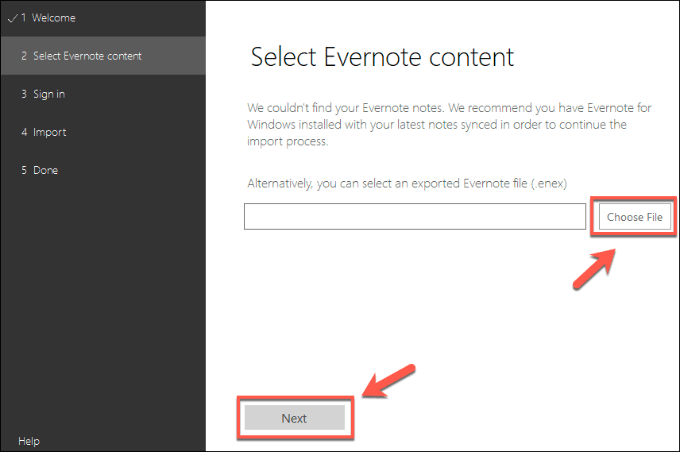
- Si el cliente Evernote está instalado y desea importar un archivo ENEX, haga clic en Importar un archivo en su lugar.
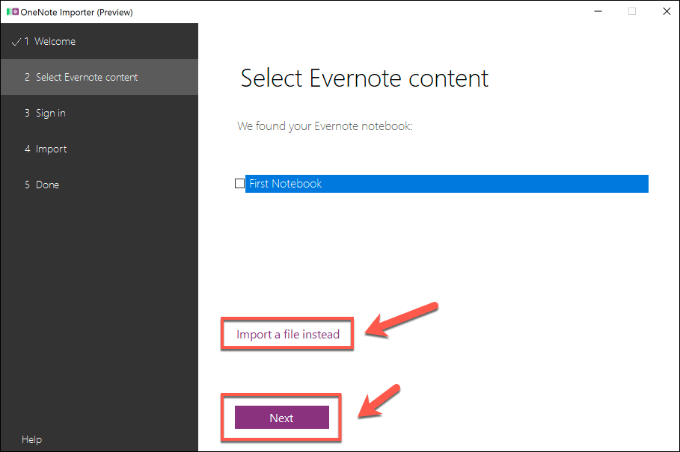
- Inicie sesión con su cuenta OneNote, luego en la etapa final, haga clic en el Importar botón para importar sus notas Evernote a OneNote utilizando el archivo ENEX.
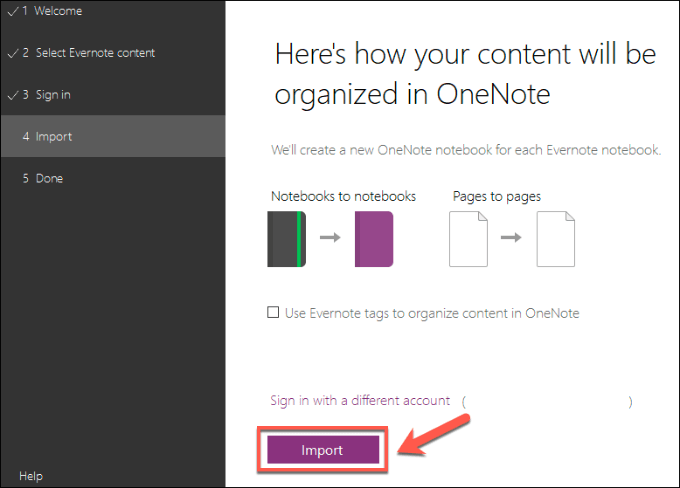
- Hacer clic Ver notas en OneNote Para ver sus notas Evernote importadas una vez que el proceso de importación del archivo ENEX se haya completado.
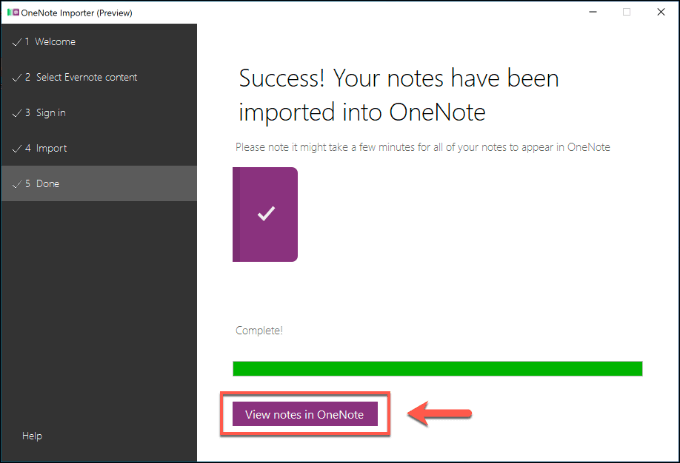
Importar archivos OneNote a otras plataformas
Dependiendo de la plataforma, también puede migrar sus notas Evernote a otras plataformas utilizando un archivo ENEX o HTML exportado. Alternativas como simplenote, por ejemplo, le permiten importar archivos ENEX directamente.
Los usuarios de Mac también pueden cambiar a la aplicación Core Notes, preinstaladas con todos los dispositivos MacOS e iOS.
- Para hacer esto, abra el Notas aplicación y presione Archivo> Importar a las notas. Seleccione el archivo ENEX y haga clic en el Importar botón, luego presione Notas de importación Para completar el proceso.
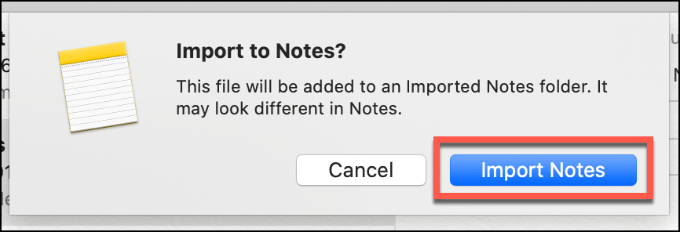
Aumentando la productividad con OneNote
Si bien sigue siendo el favorito para tomar notas simples, hay mejores alternativas a Evernote disponible. Microsoft OneNote es uno de ellos, pero si no es para usted, exporte sus notas a una alternativa multiplataforma como simplenote.
Si está buscando formas de mantenerse productivo, pruebe algunas de las mejores aplicaciones de productividad para mantenerse enfocadas en dispositivos móviles.

